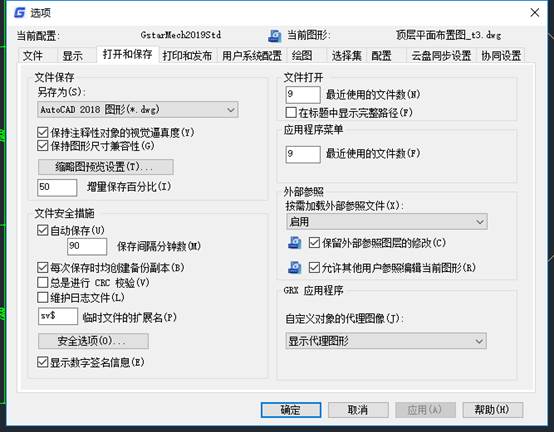
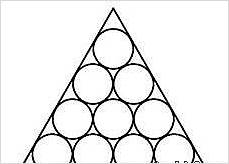
2019-11-18
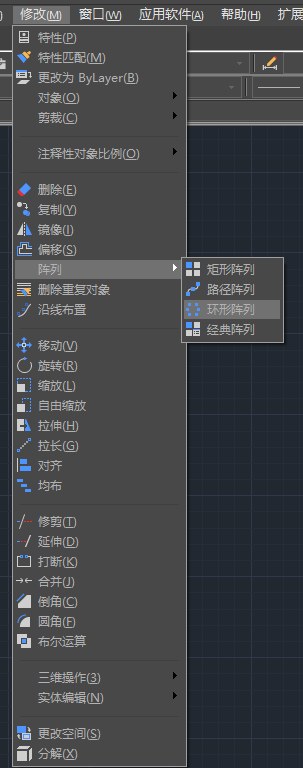
2019-11-18
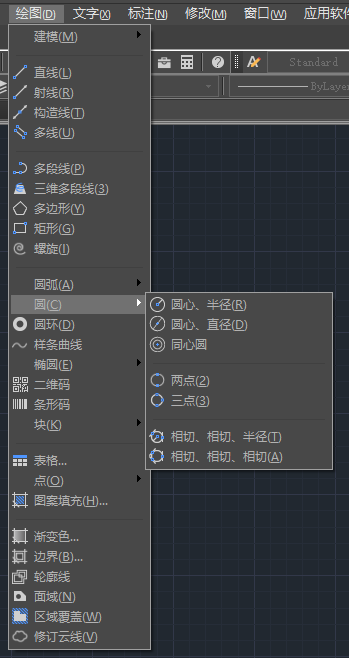
2019-11-18
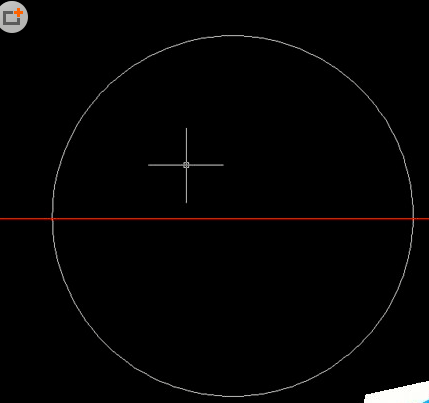
2019-10-25
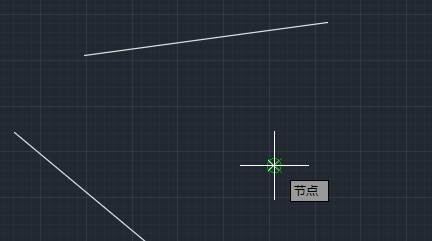
2019-10-22

2019-10-15
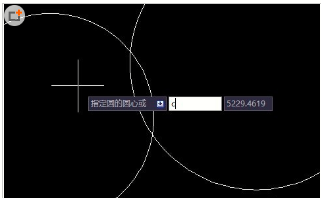
2019-10-15
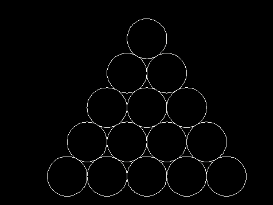
2019-10-14
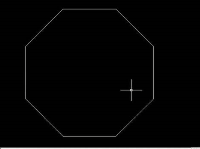
2019-10-14
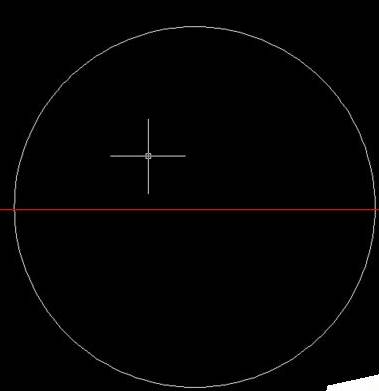
2019-09-10

2019-09-06

2019-09-06
